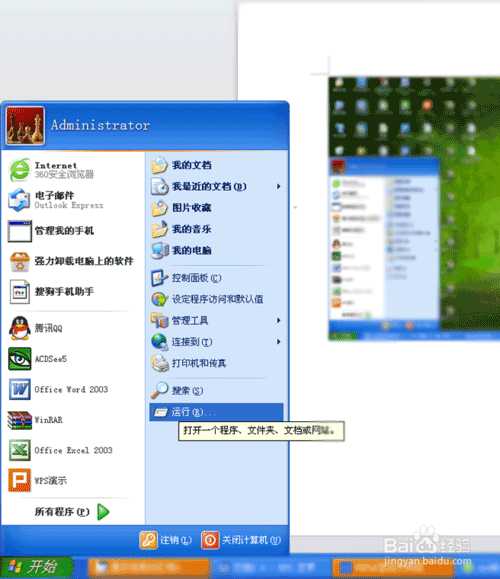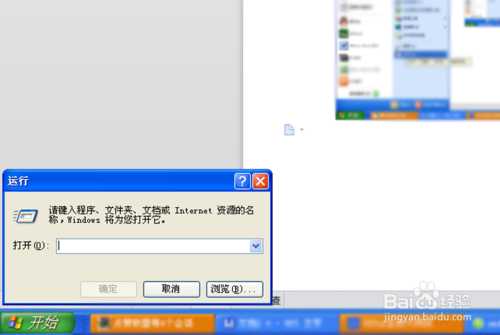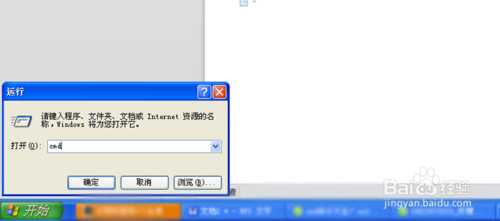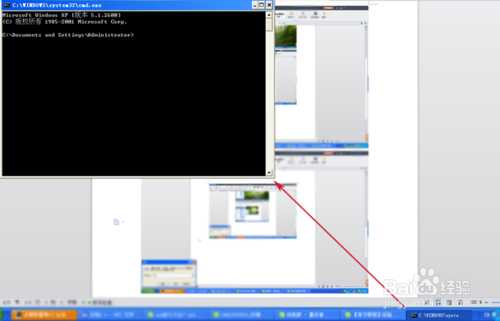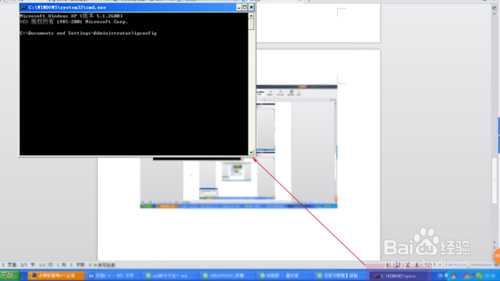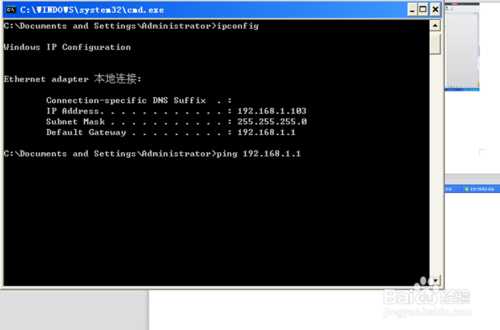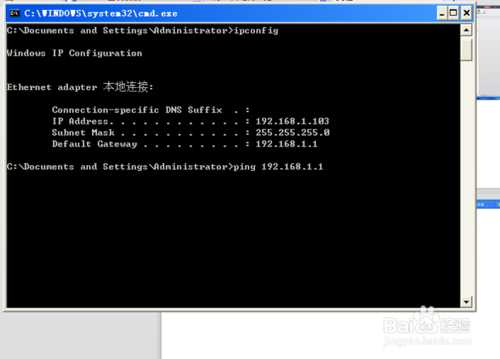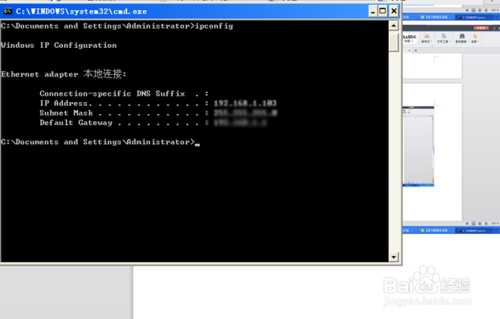如何用命令提示符检查网络IP地址是否运行?
(编辑:jimmy 日期: 2025/1/16 浏览:2)
命令提示符是一项可以使用键盘输入命令来进行计算机控制,可以进行简单的人机交互 技术。在一些比较专业的电脑技巧中,往往需要用到命令提示符。今天我们介绍的是如何用命令提示符检查网络IP地址是否运行。
方法/步骤
第一步,左键单击电脑的“开始”按键。会弹出窗口,有许多栏目,选择栏目“运行”。
第二步,点击运行后会弹出相关窗口,在窗口里输入”cmd“命令提示符。这样就会弹出命令提示符的相关窗口。
第三步,下图菜单栏显示窗口栏目的窗口名称如下,这就是cmd的基本界面。其实作者君也不是很懂,不过在家网络不通时,我们首先检查家里的IP地址就需要进入这个窗口哦!
第四步,在cmd对话框内自己在键盘上敲击”ipconfig“,这里是不能复制粘贴的哦,作者君已经试验N多次了,每次粘贴都不行。考验大家英语水平的时候到了。之后按”确定“也就是”enter"键,会弹出如图二所示你的IP地址,是不是很高大上呢。。。如果没有弹出,那就是还没有设置或是网络不通哦。
第五步,用“ping”码。
就是检查你现在的网络地址通不通哦。随便输入一个IP,在0-255之间,4个域。如果通了,就如图二所示,如果不通那就是另外的页面。
注意事项
注意码别写错了,写错码程序是不运行的哦。最需要注意的是如果拼错编码,又没有效果还有可能运行错误程序。
以上就是如何用命令提示符检查网络IP地址是否运行方法介绍,大家看明白了吗?希望能对大家有所帮助!
下一篇:开机按F8没有安全模式菜单怎么办